Wie man einzelne Einträge aus dem Google Authenticator mit anderen Nutzern teilen kann, zeige ich hier Schritt für Schritt, denn das ist problemlos möglich.
Wie man die Einträge seines Google Authenticator auch auf anderen Geräten nutzen kann, habe ich in diesem Artikel gezeigt (Link dorthin). Aber kann man z.B. auch einzelne Einträge mit jemanden anderen teilen? Ja, das geht auch und sogar sehr einfach, wenn man weiß wie es geht. In meinem Fall ging es um den Playstation Account meines Sohnes, den wir die Tage mit der Zwei-Faktor-Authentisierung (2FA) per Google Authenticator gesichert haben.
Problem ist halt nur, dass ich die Codes auf meinem iPhone generieren muss und diese immer nur 1 Minute gültig sind. Oft genug fragt er nach einem Code und bis ich diesen ihm mitgeteilt habe, ist er auch schon wieder abgelaufen. Diese Katz-und-Maus Spielchen haben wir ein paar Tage mitgemacht, um dann genervt nach einer Lösung gesucht, wie man einen Eintrag aus meiner immer länger werdenden Liste der Einträge im Google Authenticator auch meinem Sohn zur Verfügung stellen kann. Das wir also beide denselben Eintrag nutzen können, denn jede Seite oder App kann diese 2FA-Authentifizierung immer nur für eine Person zur Verfügung stellen. Soviel vorweg. Wir haben eine Lösung gefunden und die ist super einfach und eine Sache von nicht einmal einer Minute, wenn man weiß wie und wo. Und genau das zeige ich hier Schritt für Schritt.
Es spielt dabei keine Rolle, ob einer auf iOS z.B. dem iPhone den Google Authenticator nutzt oder auch Android und umgekehrt. Es funktioniert in alle Richtungen mit Android und iOS. Man kann einzelne Einträge teilen oder auch mehrere.
So kann man Einträge aus dem Google Authenticator mit anderen Nutzern teilen:
1
1.) Zuerst auf dem anderen Gerät die Google Authenticator App installieren:
- Google Authenticator für iOS (Link zum Appstore)
- Google Authenticator für Android (Link zum Playstore)
2.) Nach der Installation auf dem Quell-Gerät oben rechts das sog. Hamburger-Menü mit den drei Punkten öffnen.
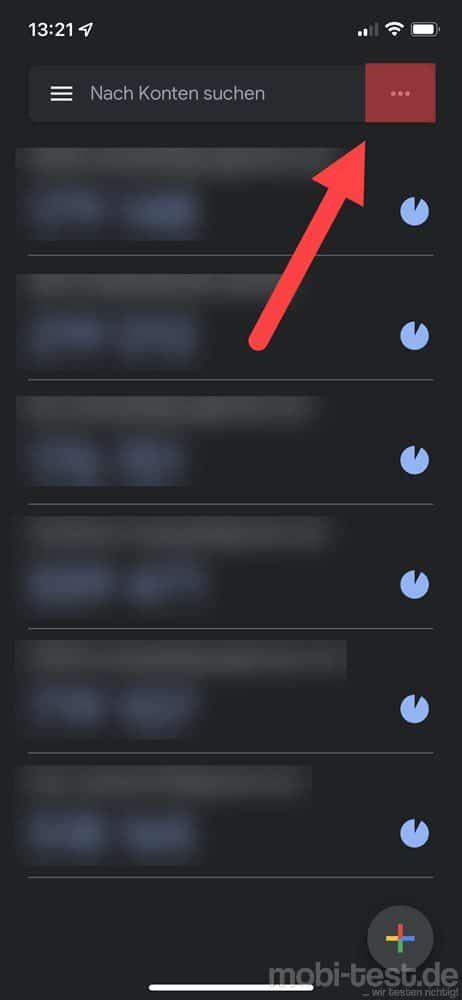
3.) Im sich öffnenden Fenster wählt man nun „Konten exportieren“ aus

4.) Das nächste Fenster kann man durch antippen von „Weiter“ überspringen…
5.) …um im nächsten Schritt die zu übertragenden Konten auszuwählen. In meinem Fall war das des Playstation Account. Alle anderen Haken habe ich entfernt. Anschließend rechts unten auf „Exportieren“ tippen
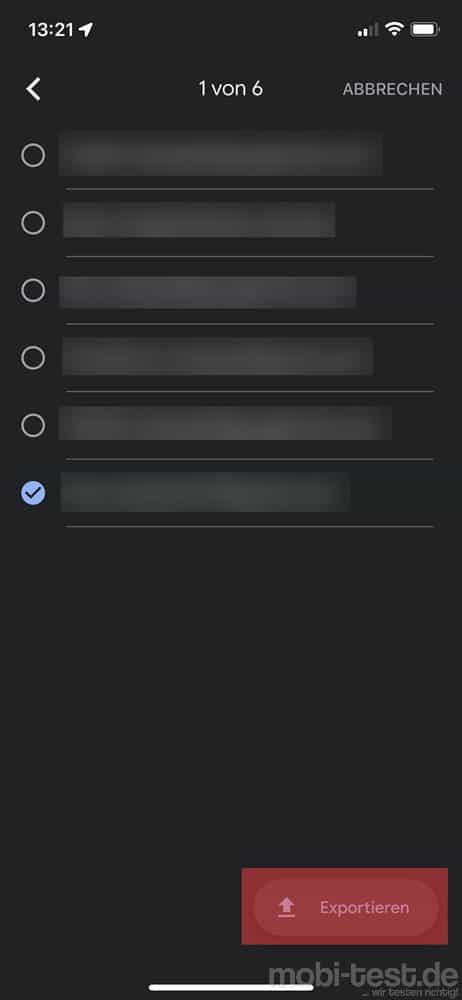
6.) Es erscheint ein QR-Code, denn man offen lässt.

7.) Auf dem anderen Gerät, welches den Eintrag empfangen soll, wird nun ebenfalls der Google Authenticator gestartet und auf „Jetzt starten“ tippt.
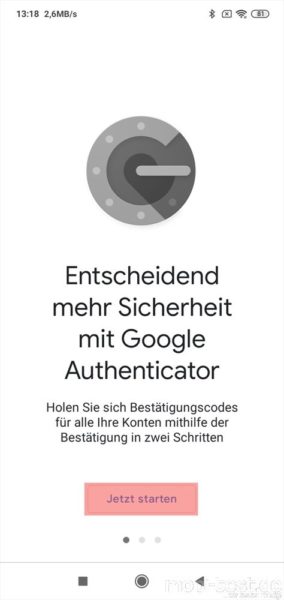
8.) Nun wählt man den Eintrag „QR-Code scannen“ aus…
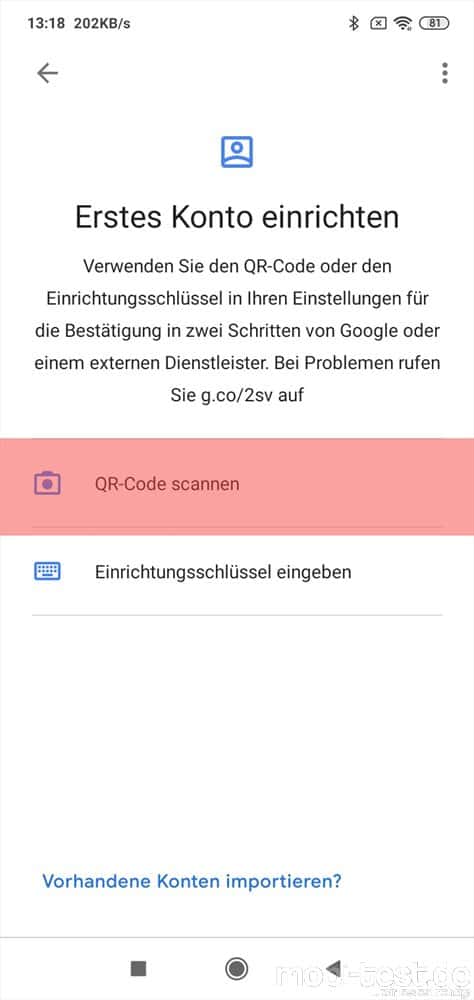
9.) …woraufhin man den QR-Code abscannen kann. Leider kann man davon keinen Screenshot machen.
10.) Im Anschluss erscheint der exportierte Eintrag auf dem Empfänger-Gerät.
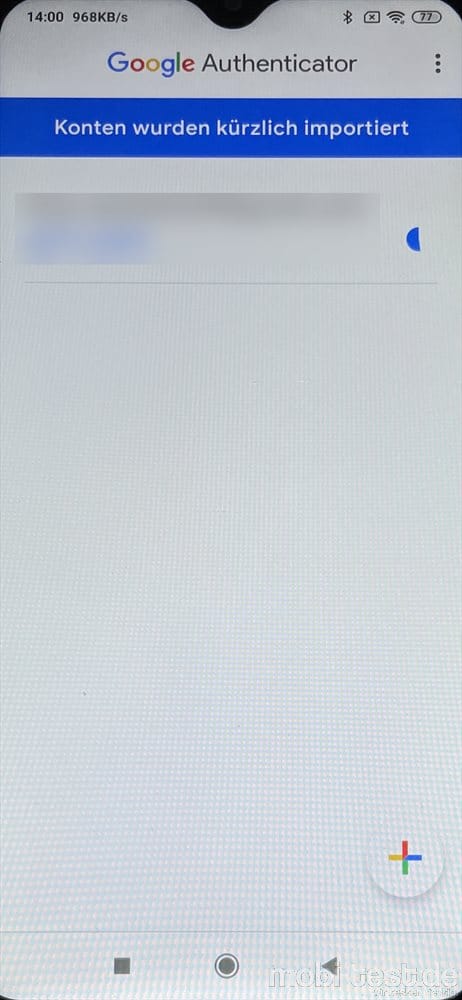
Nun können mein Sohn und ich zusammen diesen Eintrag nutzen und er ist nicht mehr auf mich angewiesen. Das ist eine sehr bequeme und einfache Art und Weise, wie man einzelne Einträge aus dem Google Authenticator mit anderen Konten teilen kann. Natürlich sollte man auch erwähnen, dass damit die Sicherheit ein wenig reduziert wird, aber lieber so als gar keine Zwei-Faktor-Authentisierung (2FA) zu nutzen.

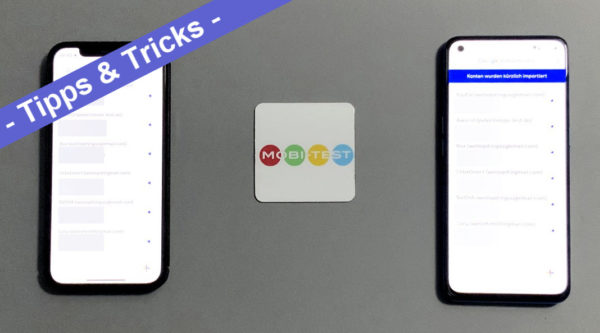

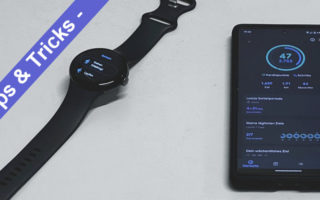

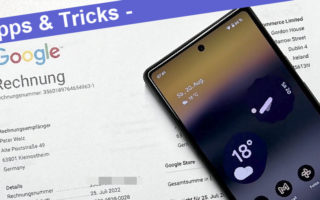

![[Video] Google Music Beta ist on Air google_music_beta](https://mobi-test.de/wp-content/uploads/2011/05/google_music_beta-320x200.jpg)

![Die Frage aller Fragen - wann bekomme ich eigentlich Android 4.0 Ice Cream Sandwich? [Update 1] Android 4 ice cream sandwich](https://mobi-test.de/wp-content/uploads/2011/10/Android-4-ice-cream-sandwich.jpg)


WAS ein geiler Tipp. Ich habe ein Backuphandy, auf dem ich zwar den Authenticator hatte,
aber wie Du schon gesagt hast: Manche Anbieter lassen es nur auf einem Handy zu.
Jetzt ist mein Backupauthenticator für alle Anbieter eingerichtet. Cool.
Beste Grüße
Wolfgang
Vielen Dank für das Lob. Wie so oft liefert mir der Alltag die besten Ideen für Artikel.
Gruß
Peter